在vscode中設置縮進需修改settings.json文件,具體步驟為:1. 打開設置界面;2. 搜索“縮進”關鍵詞;3. 配置editor: insert spaces、editor: tab size等選項;4. 可選編輯settings.json實現精細化控制,如指定不同語言的縮進規則;5. 保存設置使配置生效。若需自動格式化代碼,應安裝擴展并配置默認格式化工具及保存時自動格式化選項。縮進錯亂時可檢查文件編碼、統一tab與空格使用、查看.editorconfig文件、禁用干擾擴展或重啟vscode。快速調整代碼塊縮進可通過tab鍵、快捷鍵、鼠標拖拽、多行編輯或命令面板實現。

Vscode設置縮進,本質上是在配置編輯器如何處理代碼的格式化,包括縮進的空格數量、是否使用制表符(Tab)以及自動縮進的行為。這直接影響到代碼的可讀性和團隊協作效率。
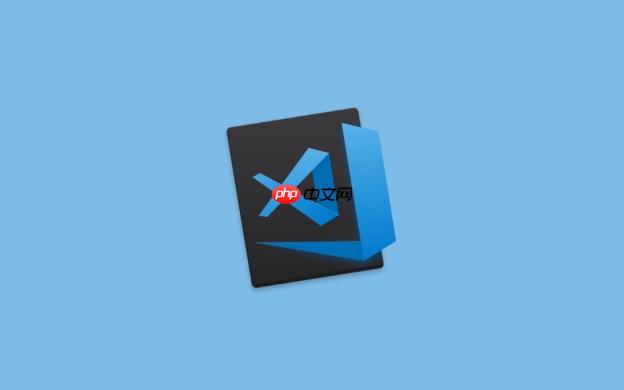
縮進設置的核心在于settings.json文件,Vscode的所有個性化配置都藏在這里。
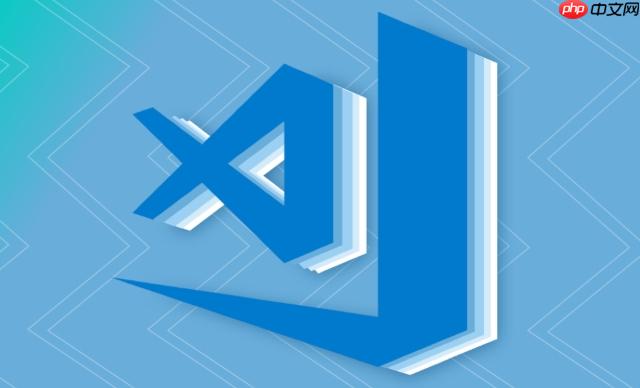
解決方案
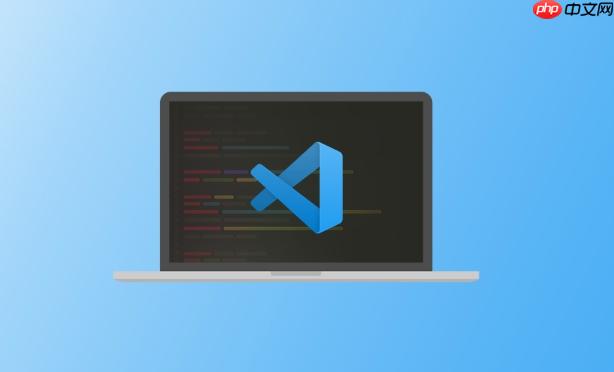
-
打開設置: 文件 -> 首選項 -> 設置 或者直接使用快捷鍵 Ctrl + , (windows/linux) 或 Cmd + , (macos) 打開設置界面。
-
搜索設置: 在搜索框中輸入 “縮進” 或 “indentation”。
-
配置縮進: 你會看到幾個關鍵的設置項:
- Editor: Insert Spaces: 控制是否使用空格代替制表符。 勾選表示使用空格,取消勾選表示使用制表符。
- Editor: Tab Size: 設置一個制表符等于多少個空格。通常設置為2或4。
- Editor: Detect Indentation: Vscode 會嘗試自動檢測你打開的文件的縮進設置。建議開啟。
- Editor: auto Indent: 控制自動縮進的行為。 full 是一個不錯的選擇,它會根據語言規則和上下文自動調整縮進。
-
編輯settings.json (可選): 如果你想更精細地控制縮進,可以點擊設置項旁邊的 “在 settings.json 中編輯” 鏈接。 這會打開 settings.json 文件,你可以在這里添加或修改配置項。
例如,強制使用2個空格縮進:
{ "editor.insertSpaces": true, "editor.tabSize": 2, "editor.autoIndent": "full" }或者,針對特定文件類型設置縮進:
{ "[python]": { "editor.insertSpaces": true, "editor.tabSize": 4 }, "[JavaScript]": { "editor.insertSpaces": true, "editor.tabSize": 2 } }這種方式允許你為不同的編程語言或文件類型設置不同的縮進規則。
-
保存設置: 修改 settings.json 文件后,保存即可生效。Vscode 會自動應用新的縮進設置。
如何讓Vscode自動格式化代碼?
自動格式化代碼可以顯著提高代碼的可讀性,并且統一團隊的代碼風格。Vscode 本身并不直接提供強大的格式化功能,但它支持通過安裝擴展來實現。
-
安裝格式化擴展: 打開 Vscode 的擴展商店 (快捷鍵 Ctrl + Shift + X 或 Cmd + Shift + X),搜索對應語言的格式化工具。 比如,對于 Python,可以安裝 autopep8 或 black。 對于 JavaScript,可以安裝 Prettier。
-
配置格式化工具: 安裝完成后,需要在 settings.json 中配置 Vscode 使用該工具進行格式化。
例如,使用 Prettier 格式化 JavaScript 代碼:
{ "editor.defaultFormatter": "esbenp.prettier-vscode", "editor.formatOnSave": true, // 保存時自動格式化 "[javascript]": { "editor.formatOnSave": true } }editor.defaultFormatter 指定默認的格式化工具。 editor.formatOnSave 設置為 true 表示在保存文件時自動格式化。
-
手動格式化: 即使開啟了 formatOnSave,你也可以手動觸發格式化。 使用快捷鍵 Shift + Alt + F (Windows/Linux) 或 Shift + Option + F (macos)。
注意: 不同的格式化工具可能有不同的配置選項。 你需要查閱對應工具的文檔,了解如何配置其行為。 例如,Prettier 有 .prettierrc 文件用于配置格式化規則。
Vscode縮進突然錯亂怎么辦?
代碼縮進錯亂,可能是多種原因導致的,排查起來也比較麻煩。
- 檢查文件編碼: 確保你的文件編碼正確。 錯誤的編碼可能導致 Vscode 無法正確解析縮進。 常見的編碼是 UTF-8。 可以在 Vscode 右下角查看和修改文件編碼。
- 檢查是否混用了 Tab 和空格: 這是最常見的原因。 在同一個文件中混用 Tab 和空格會導致縮進顯示不一致。 建議統一使用空格或 Tab。 Vscode 可以幫助你將 Tab 轉換為空格,或者將空格轉換為 Tab。 在命令面板 (快捷鍵 Ctrl + Shift + P 或 Cmd + Shift + P) 中搜索 “Convert Indentation to Spaces” 或 “Convert Indentation to Tabs”。
- 檢查 .editorconfig 文件: .editorconfig 文件可以定義項目的代碼風格,包括縮進。 如果你的項目中有 .editorconfig 文件,Vscode 會自動應用其中的設置。 檢查該文件是否與你的預期一致。
- 禁用或卸載問題擴展: 某些擴展可能會干擾 Vscode 的縮進行為。 嘗試禁用或卸載最近安裝的擴展,看看問題是否解決。
- 重啟 Vscode: 有時候,重啟 Vscode 可以解決一些奇怪的問題。
- 查看編輯器設置: 有時,一些不經意的設置更改可能會導致縮進問題。檢查 settings.json 文件,確認沒有錯誤的縮進相關配置。特別是檢查 editor.detectIndentation 是否開啟,如果關閉,Vscode可能不會正確識別現有文件的縮進。
- 手動調整: 如果以上方法都無效,可能需要手動調整代碼的縮進。使用 Vscode 的多行編輯功能可以快速調整多行代碼的縮進。
如何在Vscode中快速調整代碼塊的縮進?
Vscode 提供了多種方法來快速調整代碼塊的縮進,提高編碼效率。
- 使用 Tab 和 Shift + Tab: 選中要調整縮進的代碼塊,按下 Tab 鍵可以整體向右縮進,按下 Shift + Tab 鍵可以整體向左縮進。
- 使用快捷鍵: Ctrl + ] (Windows/Linux) 或 Cmd + ] (macOS) 可以將選中的代碼塊向右縮進,Ctrl + [ (Windows/Linux) 或 Cmd + [ (macOS) 可以將選中的代碼塊向左縮進。
- 使用鼠標拖拽: 按住 Alt 鍵 (Windows/Linux) 或 Option 鍵 (macOS),然后用鼠標選中要調整縮進的代碼塊。 拖動鼠標可以快速調整代碼塊的縮進。 這種方法比較靈活,可以精確控制縮進的量。
- 使用多行編輯: 按住 Ctrl + Alt + Up/Down (Windows/Linux) 或 Cmd + Option + Up/Down (macOS) 可以創建多行光標。 然后,你可以同時在多行代碼的開頭插入空格或 Tab,從而調整縮進。
- 使用命令面板: 在命令面板 (快捷鍵 Ctrl + Shift + P 或 Cmd + Shift + P) 中搜索 “Indent Line” 或 “Outdent Line”,可以分別將當前行或選中的代碼塊向右或向左縮進。
選擇哪種方法取決于你的個人習慣和具體情況。 Tab 和 Shift + Tab 比較簡單快捷,適用于快速調整整個代碼塊的縮進。 鼠標拖拽和多行編輯比較靈活,適用于精確控制縮進的量。


















